《procreate》怎么设置抖动修正
2021-06-14 19:53:33
编辑:
procreate是一款很受欢迎的绘图软件软件中,有一个设置抖动修正的功能。对于新手玩家来说,还不知道抖动修正的具体设置方法是什么。下面小编为大家带来相关的设置方法介绍,还不知道的小伙伴快随小编一起来看看吧!希望可以帮助到大家!

procreate设置抖动修正详细步骤
1、进入到软件中,然后点击右上角的第一个图标【画笔】;
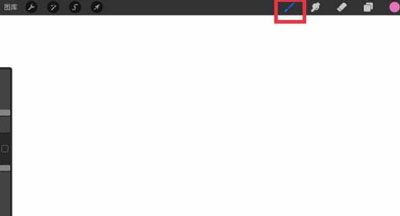
2、在【画笔库】找到常用的画笔,然后快速的双击画笔;
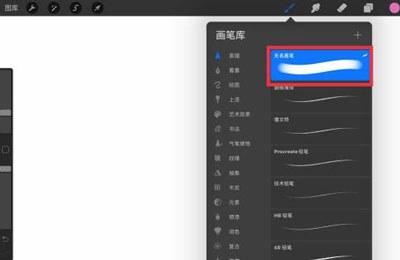
3、随后就会跳转到【画笔工作室】,然后点击【描述路径】-【流线】【抖动】然后将流线值拉满,抖动值拉到最小;
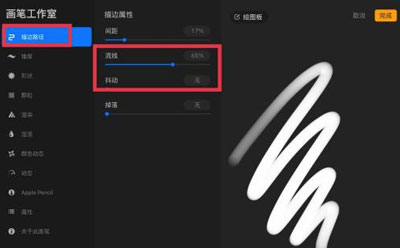
4、这样就设置好了抖动修正,只要不是太厉害的抖动都是没有影响的。
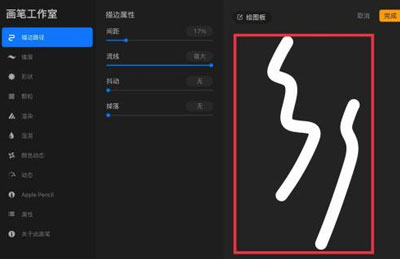
以上就是procreate怎么设置抖动修正的全部内容,希望以上内容能帮助到朋友们。
相关下载
更多+
相关攻略
-
 《procreate》华为平板可以用吗软件教程2021-06-17
《procreate》华为平板可以用吗软件教程2021-06-17 -
 《procreate》保存什么格式比较清晰图文攻略2021-06-17
《procreate》保存什么格式比较清晰图文攻略2021-06-17 -
 《procreate》辅助线怎么开软件教程2021-06-17
《procreate》辅助线怎么开软件教程2021-06-17 -
 《procreate》文字怎么添加软件教程2021-06-17
《procreate》文字怎么添加软件教程2021-06-17 -
 《procreate》怎么设置正片叠底软件教程2021-06-17
《procreate》怎么设置正片叠底软件教程2021-06-17
